Cloud Code utilizza Skaffold per eseguire o eseguire il debug dell'applicazione.
Se hai un'applicazione esistente già configurata con manifest Kubernetes e un Dockerfile per creare le immagini, puoi aprirla e utilizzarla con Cloud Code.
L'unica configurazione aggiuntiva necessaria è una configurazione di skaffold
e una configurazione di lancio
di tipo cloudcode.kubernetes. Cloud Code ti guida nella creazione di questi elementi quando esegui o esegui il debug dell'applicazione per la prima volta.
Impostazione della configurazione
Se la tua applicazione ha un file Dockerfile, ma non ha le configurazioni di Skaffold e di lancio necessarie, svolgi i passaggi che seguono:
Nella barra di stato di Cloud Code, fai clic sul nome del progetto attivo.

Nel menu Scelta rapida visualizzato, seleziona Esegui su Kubernetes o Esegui il debug su Kubernetes.
Nella finestra di dialogo Esegui/Esegui debug su Kubernetes, specifica il compilatore preferito e le relative impostazioni. Puoi anche personalizzare il nome della configurazione.
Fai clic su Esegui il debug o Esegui.
Le configurazioni di lancio
skaffold.yamlecloudcode.kubernetesappena create vengono aggiunte alla tua area di lavoro e la tua app viene eseguita o è pronta per il debug.
Configurazione per le applicazioni che dispongono già di skaffold.yaml
Se la tua applicazione ha già un file skaffold.yaml, segui questi passaggi:
Nella barra di stato di Cloud Code, fai clic sul nome del progetto attivo.

Nel menu Scelta rapida visualizzato, seleziona Esegui su Kubernetes o Esegui il debug su Kubernetes.
Se nello spazio di lavoro esiste più di un file
skaffold.yaml, seleziona il file skaffold.yaml preferito.Se nel
skaffold.yamlscelto è presente più di un profilo Skaffold, seleziona quello che preferisci.La configurazione di lancio
cloudcode.kubernetesappena creata viene aggiunta allo spazio di lavoro (in .vscode/launch.json) e l'app è in esecuzione o pronta per il debug.
Creazione manuale di una configurazione Skaffold
Ti consigliamo di creare manualmente la configurazione di Skaffold per definire opzioni personalizzate. Cloud Code include il templating in tempo reale per supportare la creazione manuale della configurazione di Skaffold.
Per creare manualmente una configurazione Skaffold:
Crea un nuovo file denominato
skaffold.yamlnella directory principale del tuo spazio di lavoro.Nel file, premi
Command/Ctrl+Spaceper visualizzare un elenco di suggerimenti di snippet e poi seleziona lo snippet Skaffold - Iniziazione.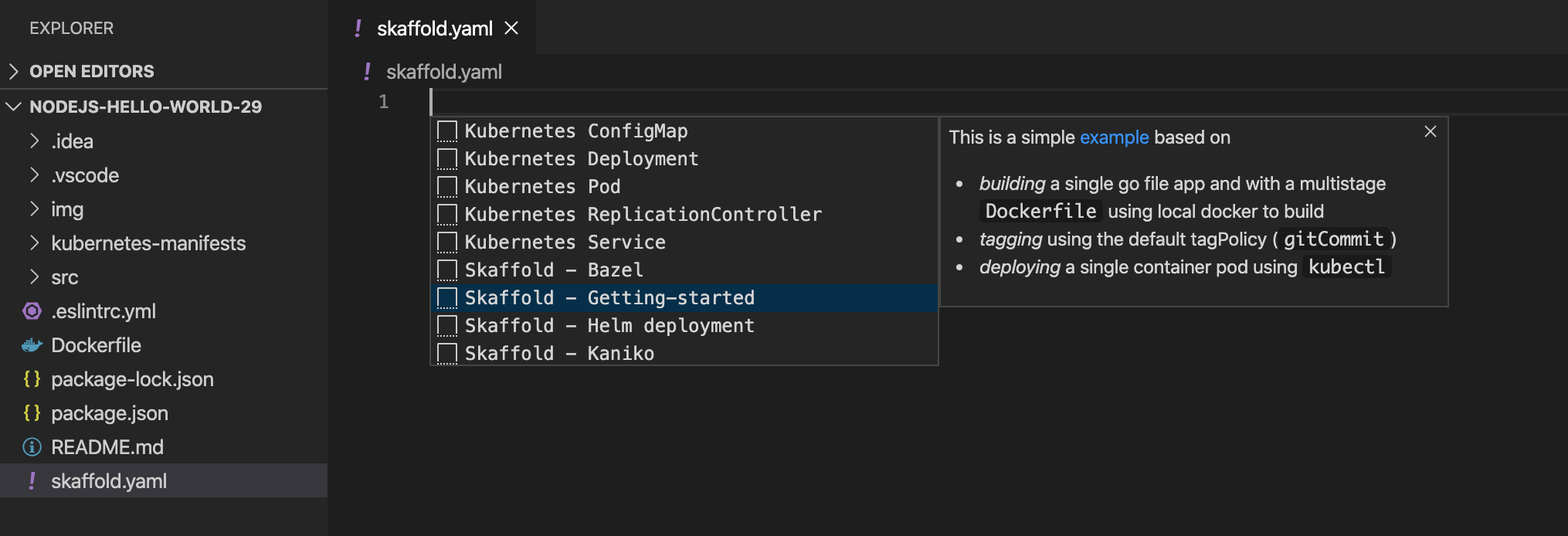
Inserisci il nome dell'immagine del progetto nel campo
imagee un elenco delle risorse Kubernetes da eseguire nel campomanifests.Esempio per le build basate su Dockerfile:
build: artifacts: - image: image_name deploy: kubectl: manifests: - k8s/web.yaml - k8s/backend.yamlSe vuoi definire configurazioni di compilazione, test e deployment per diversi contesti, puoi avere profili Skaffold diversi. L'esempio seguente mostra un profilo Cloud Build per configurare Cloud Code per compilare le immagini con Cloud Build:
profiles: # use the cloudbuild profile to build images using Google Cloud Build - name: cloudbuild build: googleCloudBuild: {}Per informazioni dettagliate sullo schema, consulta la documentazione di riferimento di skaffold.yaml.
Passaggi successivi
- Utilizza la sincronizzazione dei file e il ricaricamento rapido per velocizzare lo sviluppo.
- Esegui il debug dell'applicazione in Cloud Code.

